
Categoria: Video – Licenza: Shareware
Data di rilascio: 13.11.08 – Piattaforma: PPC/Intel
Se siete possessori di un computer Apple allora probabilmente, oltre che per scopi lavorativo o accademici, utilizzerete la vostra macchina anche per dei fini puramente di svago. In questo campo, tra videogiochi, social network ed altri siti web volti al divertimento, troviamo sicuramente anche la possibilità di visualizzare file video e DVD sul proprio Mac. Sicuramente moltissimi tra i nostri lettori sfrutteranno questa opportunità, ed il software shareware di cui vi parliamo oggi si colloca proprio in questo contesto. ScreenCapper, infatti, è una comoda applicazione che vi consentirà in un click di ottenere degli screenshot del file video che state visualizzando. L’applicazione potrebbe così risultare molto utile, ad esempio, nel caso in cui doveste riassumere o analizzare l’ultimo episodio del vostro tv show preferito, situazione questa nella quale l’utilizzo di immagini direttamente dal telefilm potrebbero risultare molto indicato. Andiamo quindi a scoprire quali sono i motivi per i quali dovremmo preferire ScreenCapper ad un semplice software per la cattura di ciò che sta avvenendo sul vostro schermo.
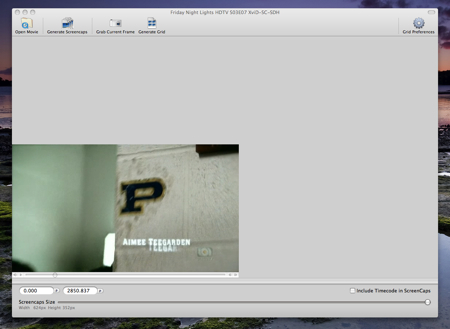
Dopo aver installato e lanciato il programma sul vostro computer, la prima operazione necessaria è naturalmente quella relativa all’apertura del file video da cui desiderate catturare gli screenshot. La maggior parte dei formati video più comuni sono ampiamente supportati, pertanto non dovreste avere particolari problemi da questo punto di vista. La dimensione del video, la quale andrà poi ad influenzare la grandezza delle immagini estrapolate, può essere modificata in tempo reale grazie ad un’apposita barra.
Nel momento in cui avrete settato il tutto come lo riterrete opportuno, non vi resterà che scegliere una delle tre modalità grazie alle quali ScreenCapper effettua il salvataggio degli screenshot. Tramite “Generate Screencaps” verranno salvate una serie di immagini random, le quali sono spalmate omogeneamente su tutta la durata del video, rispecchiando così grossomodo i vari momenti salienti. “Generate Grid”, invece, andrà a creare una sorta di manifesto sul quale saranno salvati una serie di screenshot. Infine è presente l’opzione “Grab Current Frame”, la quale consente all’utilizzatore di immortalare il frame esatto che sta scorrendo in quel momento all’interno dell’applicazione.
Durante le nostre prove l’applicazione si è rivelata essere effettivamente comoda e veloce nell’effettuare l’estrazione delle immagini. Tra i difetti possiamo rivelare l’assenza della possibilità di impostare realmente la qualità ed il formato dei file di output.

ma vlc non lo fa gia!!!
@ fonomoxi:
Io so fare gli screencap ma non le griglie di screen con VLC. Si può fare? non lo trovo nella documentazione,
come si fanno gli screencap con vlc?